Инсталиране на програмата VLSI на компютъра
Системата за услуги VLSI обединява частни организации, фирми, бизнес процеси и документи. Това дава възможност да се изпращат доклади до правителствените агенции в Интернет, да се подготвя всичко на уебсайта или чрез официален софтуер. Въпреки че повечето потребители предпочитат да работят онлайн, софтуерът все още е популярен. По-долу ще напишем целия процес на инсталиране колкото е възможно по-подробно.
съдържание
Инсталирайте програмата VLSI на компютъра
SBIS работи в две версии - локално и онлайн чрез сайта. Локалната версия ще бъде по-удобна, тъй като определени функции са достъпни без връзка с интернет, като например преглед на лични данни или фирмена информация. Ето защо някои потребители я избират. Преди употреба програмата трябва да бъде изтеглена и инсталирана.
Стъпка 1: Изтеглете
В този софтуер има няколко актуални версии, които са подходящи за различни професии и цели, но всички процеси се изпълняват по същия начин. Първо, изтеглете VLSI инсталатора на компютъра. Това се прави буквално на три стъпки:
Отидете на страницата за изтегляне на VLSI
- Под връзката по-горе или чрез удобен браузър отидете на страницата за изтегляне на софтуер.
- Изберете съответния монтаж, а пред него кликнете върху "Пълна версия" .
- Изчакайте изтеглянето от инсталатора, след което го отворете.
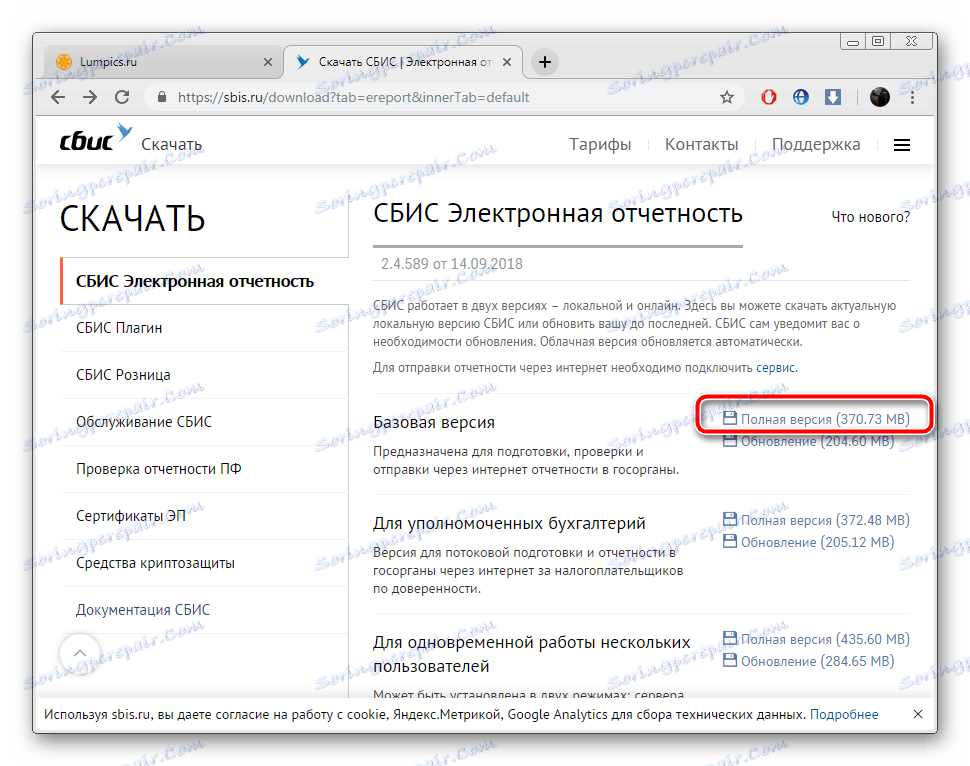
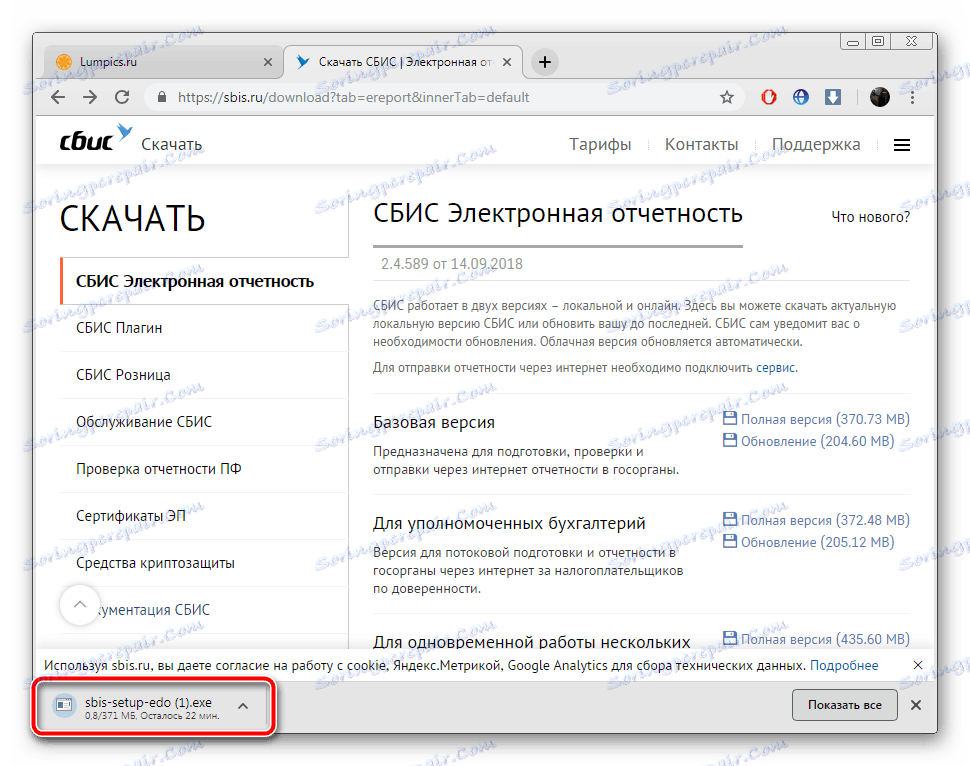
Стъпка 2: Инсталиране
Сега се обръщаме към процеса на инсталиране. Независимо от версията или изграждането, всичко се прави в един единствен модел:
- След като стартирате инсталатора, можете да се запознаете с минималните изисквания, за да се уверите, че приложението ще работи правилно с компютър. След това кликнете върху "Напред" .
- Прочетете условията на лицензното споразумение и преминете към следващия прозорец.
- Изберете всяко удобно място, където ще бъде инсталиран VLSI.
- Проверете дали трябва да създадете пряк път на работния плот и да инсталирате собствен драйвер.
- Изчакайте, докато процесът на инсталиране приключи. По време на него не изключвайте компютъра.
- Сега можете да стартирате софтуера.
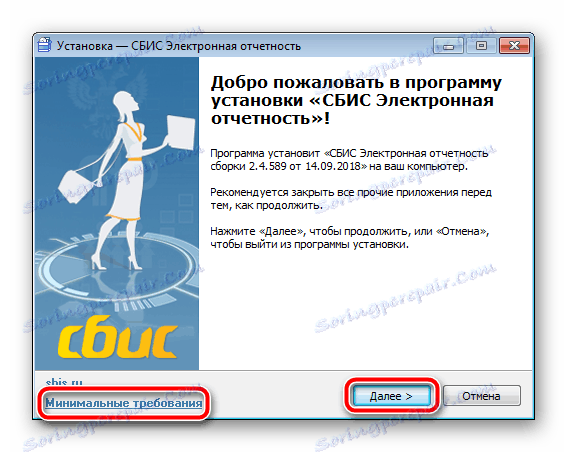
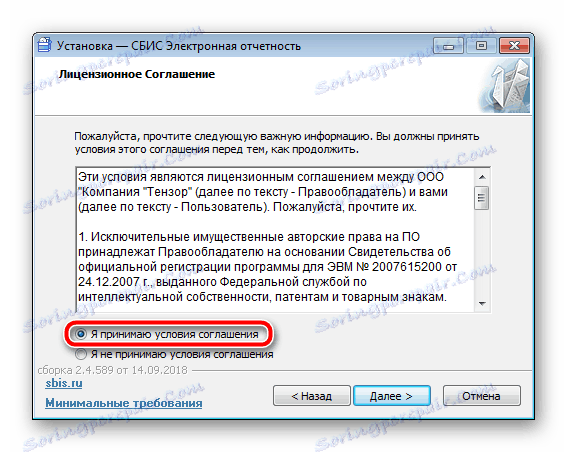


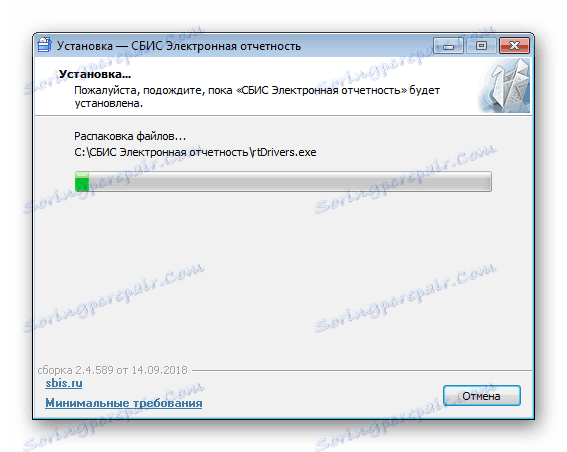

Стъпка 3: Първо стартиране
Всички основни настройки вече могат да се направят, след като разберете принципа на работа във VLSI, но преди всичко се препоръчва да направите следното:
- По време на първото тестване таблиците ще бъдат индексирани и параметрите ще бъдат допълнително конфигурирани, така че трябва да изчакате известно време.
- След това трябва да попълните необходимите полета в съветника за създаване на данъкоплатците. Ако нямате нужда от това сега, просто затворете прозореца.
- Имате работна зона пред вас, можете да започнете да използвате VLSI.
- Новите потребители се насърчават да се свържат с менюто Помощ, за да се запознаят с инструкции как да взаимодействат с програмата.

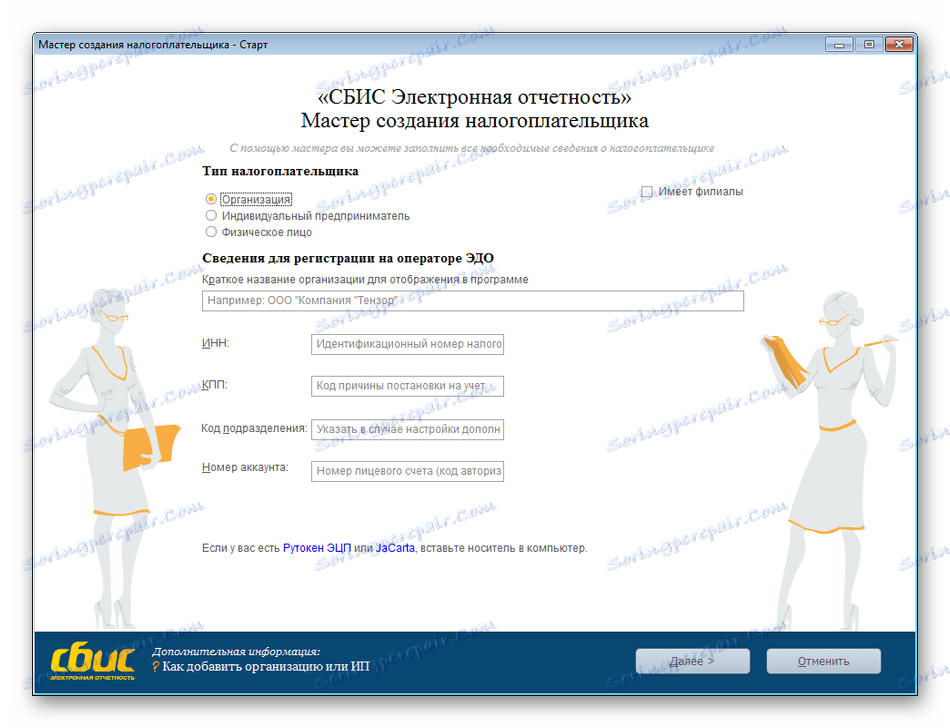
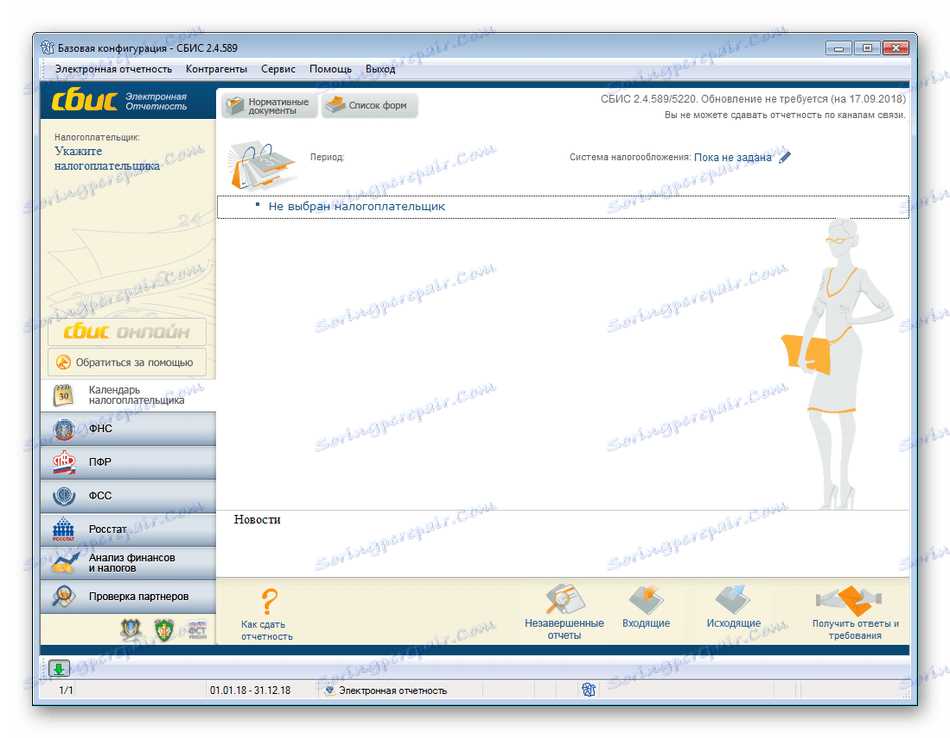
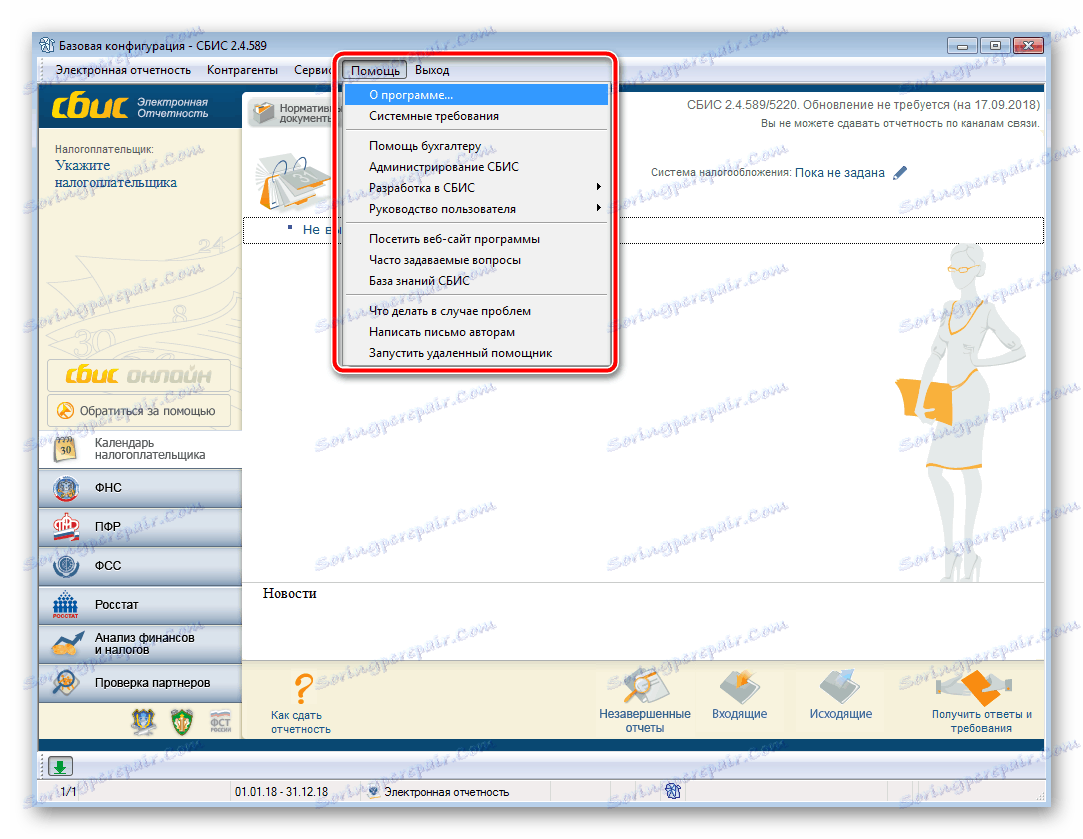
Инсталиране на програмата за актуализиране на VLSI
Ако сте активен потребител на въпросния софтуер, препоръчваме периодично да проверявате за актуализации, ако не получавате подходящи сигнали от разработчиците. Инсталирането на нови файлове е необходимо за отстраняване на малки проблеми или за активиране на допълнителни функции. Инсталацията на актуализацията е следната:
- Следвайте връзката, посочена в първата стъпка в секцията за инсталиране на VLSI.
- Изберете версията, която е инсталирана на компютъра ви и изтеглете актуализацията за нея. Когато процесът завърши, отворете изпълнимия файл.
- В него веднага кликнете върху "Напред" .
- Изберете местоположението, за да запазите файловете, където е инсталиран SBIS.
- Изчакайте, докато актуализацията се запази на компютъра ви.
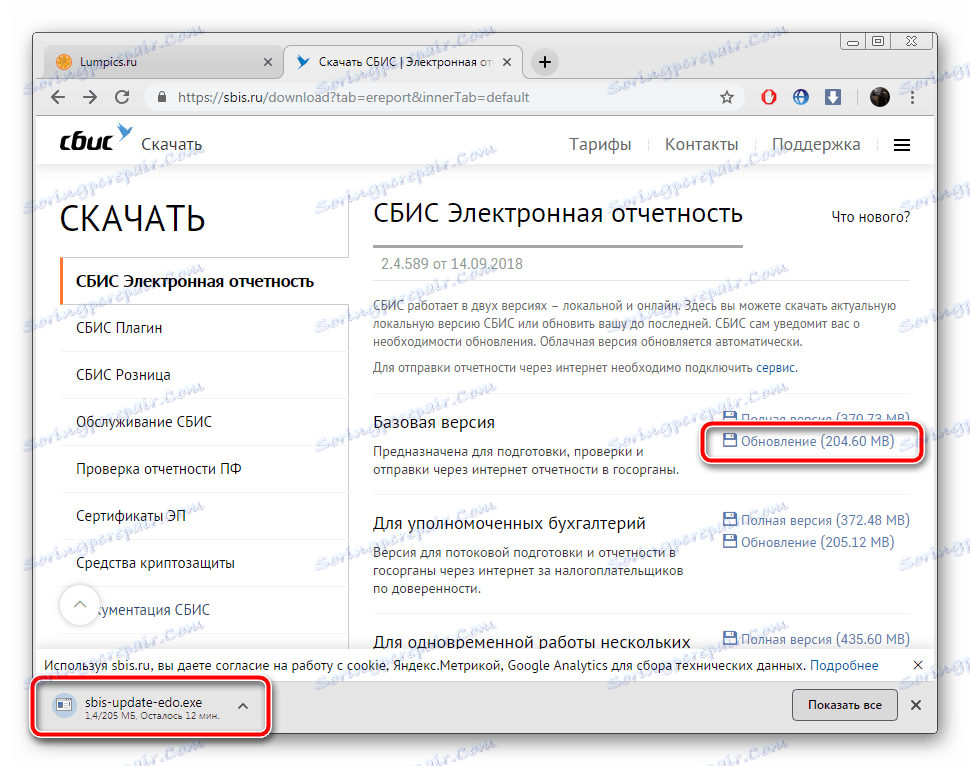



Сега можете да стартирате софтуера, да изчакате индексирането на таблиците и да преминете към удобна работа с най-новата версия.
Инсталирането на VLSI е лесен процес. Както можете да видите, всичко се извършва само за няколко секунди, повечето от които се налага да изчакате да изтеглите и разопаковате файлове. Следвайте указанията по-горе и със сигурност ще успеете.
Вижте също: Прехвърляне на SBiS на друг компютър
